Cum se reinstalează sistemul pe computer: instrucțiuni pas cu pas
Computerul nu este fiabil. Acest hard disk se va rupe, apoi procesorul va arde. Dar cea mai frecventă defecțiune este legată de creierul Microsoft - sistemul de operare Windows. Glitches și frânele sale sunt cunoscute pretutindeni. Adesea sistemul "zboară" fără motive obiective. Apoi apare întrebarea: "Cum reinstalez sistemul pe un PC sau un laptop?" Aceasta este o chestiune destul de simplă, doar pentru a petrece mult timp pe ea. În acest material, vom discuta procesul de instalare a "Windows" pe computer.
conținut
Pasul 1. Backupul datelor
Trebuie notat că discul pe care este instalat sistemul de operare va fi complet formatat. Prin urmare, este necesar să se asigure siguranța datelor (dacă există). Trebuie să transferați toate documentele, fotografiile, fișierele muzicale, salvați jocuri și alte informații într-o altă secțiune. De asemenea, puteți transfera toate datele pe un dispozitiv de stocare USB. Înainte de a reinstala sistemul Windows, trebuie să efectuați această procedură. Doar dacă, desigur, nu vrei să-ți pierzi datele.

Cele mai multe probleme vor apărea cu conservarea jocurilor. Nu toți utilizatorii înțeleg în ce folder se află. Cel mai adesea, "salvează" se află în directorul "Documente". Mai puține ori - în dosare ascunse de sistem, cum ar fi AppData. După reinstalarea sistemului, va trebui să le puneți la loc. De asemenea, înainte de a reinstala sistemul pe computer, trebuie să vă faceți griji cu privire la crearea unui suport de pornire. Și aceasta va fi etapa următoare.
Pasul 2: Creați un mediu de bootare
În realitățile moderne, majoritatea utilizatorilor preferă să instaleze sistemul de operare cu o unitate flash. Acest lucru este mult mai rapid decât utilizarea CD-urilor. Pentru a crea o unitate flash bootabilă de sub "Windows" este mai bine să folosiți un mic program Rufus. Este ușor de utilizat și poate crea medii de boot de orice tip. Dar mai întâi trebuie să descărcați imaginea de distribuție. Și abia apoi începeți să o scrieți la unitate. Aceasta este o acțiune absolut necesară înainte de a reinstala sistemul pe un laptop sau un PC.

Unii utilizatori preferă în loc de programul "Rufus" vechi și lung stabilit UltraISO. Este bine, dar nu este atât de bun cu unele imagini. În calitate de autori ai unor ansambluri terțe, "creațiile" lor se comportă într-un format de compresie incomprehensibil și cu un instalator din stânga. Și "Ultra" cu astfel de imagini nu poate funcționa. Dar distribuțiile oficiale de la "Microsoft" scriu cu un bang. De asemenea, înainte de a reinstala sistemul Windows, trebuie să aveți grijă de setările BIOS-ului. Și aceasta va fi etapa următoare.
Pasul 3. Configurarea BIOS-ului
Crearea unui sistem I / O de bază este absolut esențială. Este necesar să forțați computerul să reseteze setările și să se încarce cu setările din fabrică. Acest lucru va ajuta la evitarea apariției diferitelor erori în timpul instalării sistemului de operare. Deci, mai întâi trebuie să mergeți la BIOS. Diferite butoane și butoane pot fi utilizate pe diferite PC-uri și laptop-uri. Dar, în cea mai mare parte, acestea sunt precum Del, F2, Enter, Tab. După aceasta, accesați parametrii de boot (Boot) și selectați Încărcare setări prestabilite. Această acțiune va reseta setările BIOS la valorile implicite din fabrică. După aceasta, trebuie să apăsați F10, care va salva setările și va reporni PC-ul.

De asemenea, trebuie să faceți ca dispozitivul USB să pornească primul dispozitiv (dacă BIOS-ul dvs. nu acceptă un meniu separat de descărcare). Trebuie să găsiți elementul de prioritate a comenzii de boot în aceeași filă Boot și să puneți HDD-ul USB în locul HDD-ului. După aceea, computerul va încerca să se încarce de pe unitatea flash USB. Nu uitați să apăsați F10 și să salvați setările. Și acum vom da un răspuns la întrebarea despre cum să reinstalați sistemul de operare.
Pasul 4. Porniți instalarea
După ce computerul se învârte din mediul de instalare al utilizatorului, ecranul de întâmpinare cu sigla "Windows" va fi în așteptare. După încărcarea unor fișiere, instalatorul va afișa o fereastră în care utilizatorul va fi rugat să selecteze opțiunile de instalare (limba de instalare și OS, regiune etc.). După selectare, faceți clic pe butonul "Înainte". Acum programul de instalare vă va întreba ce versiune a sistemului de operare veți instala. Dacă este vorba de "șapte", atunci este mai bine să alegeți "Maxim". Acum trebuie să faceți clic pe butonul "Instalare". Nu uitați: înainte de a reinstala Windows 7, trebuie să vă faceți griji cu privire la driverele pentru conexiuni de rețea. Pentru Internet nu va. Și nu veți putea descărca driverele.

După selectarea versiunii sistemului de operare, programul de instalare vă va solicita să selectați partiția de disc pe care să o instalați. Este mai bine să eliminați complet partiția sistemului anterior și să creați una nouă. Instalatorul va crea automat o partiție de rezervă pentru nevoile sistemului. Dimensiunea sa nu va depăși 300-500 megaocteți. Este necesar să restaurați sistemul de operare fără a reinstala în situații neprevăzute. Apoi faceți clic pe butonul "Următorul". Procesul de instalare va începe. Mai precis - pregătirea și copierea fișierelor pe hard disk. În timpul acestui proces, PC-ul sau laptopul se va reporni de două ori. Acest lucru este normal.
Pasul 5. Continuați instalarea
După repornirea de două ori, va începe etapa următoare a instalării. Aceasta constă în alegerea parametrilor unui sistem de operare proaspăt. Imediat după repornire, programul de instalare vă solicită să selectați numele de utilizator și computerul. Puteți scrie orice în numele de utilizator. Dar numele calculatorului ar trebui să conțină numai litere și numere latine. După ce faceți clic pe butonul "Următorul", vi se va solicita să creați o parolă. În fereastra următoare, programul de instalare vă solicită să selectați setările de securitate ale sistemului. Dacă doriți să utilizați actualizarea automată și antivirusul încorporat, trebuie să selectați setările recomandate. Dacă nu, selectați "Nu utilizați setările recomandate". Continuăm să analizăm problema modului de reinstalare a sistemului de 7 versiuni.

După selectarea parametrilor, va începe etapa finală a instalării. Dacă folosiți un ansamblu al unei terțe părți, în acest stadiu pot fi instalate componente suplimentare ("Nu există cadre", "Silverlight" și altele). Dacă este așa, atunci etapa finală va dura mult timp. După ce ați instalat toate componentele, apare boot-ul sistemului de operare și desktop-ul Windows. Dar instalarea nu se termină acolo. Încă mai trebuie să știți cum să activați sistemul și cum să instalați în mod corespunzător toate driverele. Acest lucru se aplică și procesului de instalare. Să trecem la următoarea întrebare despre cum să reinstalați sistemul.
Pasul 6. Activați sistemul de operare
Acesta este un element absolut necesar. Activarea este necesară pentru a putea utiliza toate opțiunile de sistem. Acest lucru este valabil mai ales pentru "Windows 7". Există mai mulți activatori cu o bună reputație. Ele sunt capabile să activeze în mod fiabil sistemul. Dar cel mai bine este să folosiți Windows Loader din DaZ. Din alte produse ale unui astfel de plan, acesta diferă prin faptul că înlocuiește cheia de activare a licenței în tabelul SLIC al computerului. Aceasta înseamnă că utilizatorul primește o versiune aproape licentiată a "Windows".

Pentru a utiliza "Loader" este foarte simplu. Trebuie doar să porniți programul și faceți clic pe un singur buton - Instalați. Activatorul va începe imediat să funcționeze și va face totul în modul automat. După finalizarea procesului de activare, utilizatorul primește un avertisment adecvat. Merită menționat că, după ce activarea este completă, trebuie să reporniți computerul pentru ca modificările să aibă efect. Acum, mergeți la următoarea întrebare despre cum să reinstalați sistemul.
Pasul 7: Instalați driverele
Acest lucru este necesar pentru a vă asigura că toate dispozitivele PC funcționează conform așteptărilor. Problema cu "șapte" este că nu suportă driverele de rețea din cutie. Și fără aceasta este imposibil să descărcați și alți șoferi. Prin urmare, software-ul adaptorului trebuie să fie stocat în avans. În orice caz, cu instalarea acestui driver va trebui să aștepte. În primul rând, software-ul pentru chipset și placa de bază este instalat. Apoi, driverele pentru placa grafică sunt utilizate. Și numai atunci tot restul de software-ul este instalat. Aici, în principiu, asta e tot. Se obține răspunsul la întrebarea despre modul de reinstalare a sistemului.

Reguli de securitate pentru reinstalarea sistemului de operare
Oricât de ciudat ar părea acest lucru, există reguli la reinstalarea sistemului de operare. De exemplu, dacă este vorba de un laptop, nu lăsați dispozitivul să funcționeze cu baterie. În cazul în care încărcarea se termină în timpul instalării, eșecul poate duce la consecințe foarte proaste. Până la defectarea componentelor dispozitivului. De asemenea, este necesar să se trateze cu precauție extremă ansambluri de la autori necunoscuți. Departe de toți tovarășii aceștia sunt - oameni limpede. Există cazuri în care utilizatorul a instalat un astfel de ansamblu, iar apoi sa dovedit că PC-ul său împrumută moneda crypto. Desigur, nu utilizatorul însuși. Deci, fiti atenti cu distributiile tertilor.
concluzie
Deci, acum știi totul despre cum să reinstalați sistemul pe un computer sau pe un laptop. Nu este nimic complicat în acest sens. Afacerea dvs. este de a alege parametrii. Restul se va face de către instalator însuși. În modul automat. Doar urmați pașii din instrucțiunile de mai sus și totul va fi bine. Complexitatea poate fi cauzată doar de procesul de creare a unui suport boot. Dar cu asta poți înțelege. Programele utilizate pentru acest lucru sunt de obicei simplu de manevrat. Creați un mesaj mediu și înainte.
 Cum se formatează un hard disk - sfaturi pentru începători
Cum se formatează un hard disk - sfaturi pentru începători Instalarea tipică a Windows XP
Instalarea tipică a Windows XP Refacerea productivă a sistemului de fișiere Windows
Refacerea productivă a sistemului de fișiere Windows Cum reinstalez Windows după ce se blochează sau viruși?
Cum reinstalez Windows după ce se blochează sau viruși? Vom afla cum să aflăm ce Windows se află pe computer
Vom afla cum să aflăm ce Windows se află pe computer Cum se împarte un disc pe Windows 8
Cum se împarte un disc pe Windows 8 Cum se reinstalează Windows 7 fără un disc și o unitate flash USB pe un computer, laptop?
Cum se reinstalează Windows 7 fără un disc și o unitate flash USB pe un computer, laptop? Excepție magazin neașteptat Windows 10: Cum să remediați un accident
Excepție magazin neașteptat Windows 10: Cum să remediați un accident Cum se reinstalează Windows pe un laptop?
Cum se reinstalează Windows pe un laptop? Cum se reinstalează Windows. Lucrăm independent
Cum se reinstalează Windows. Lucrăm independent Ușor de reinstalat Windows XP
Ușor de reinstalat Windows XP Cum să transferați fișiere de pe un computer pe un computer: moduri de a
Cum să transferați fișiere de pe un computer pe un computer: moduri de a Cum să eliminați al doilea sistem de operare?
Cum să eliminați al doilea sistem de operare?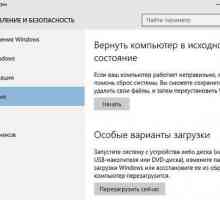 Cum se reinstalează Windows 10 pe un laptop: instrucțiuni pas cu pas
Cum se reinstalează Windows 10 pe un laptop: instrucțiuni pas cu pas Cum se instalează Mac OS pe un computer personal?
Cum se instalează Mac OS pe un computer personal? Cum se activează Windows XP și începeți să lucrați cu un PC
Cum se activează Windows XP și începeți să lucrați cu un PC Instalarea sistemului de operare
Instalarea sistemului de operare Cum să ștergeți fișierele temporare în Windows 10 fără consecințe catastrofale?
Cum să ștergeți fișierele temporare în Windows 10 fără consecințe catastrofale? Dictafon pe computer: opțiuni de program
Dictafon pe computer: opțiuni de program Cum să formatați un disc pe computer
Cum să formatați un disc pe computer Cum de a lua în jos Windows în mai multe moduri?
Cum de a lua în jos Windows în mai multe moduri?
 Cum reinstalez Windows după ce se blochează sau viruși?
Cum reinstalez Windows după ce se blochează sau viruși? Vom afla cum să aflăm ce Windows se află pe computer
Vom afla cum să aflăm ce Windows se află pe computer Cum se împarte un disc pe Windows 8
Cum se împarte un disc pe Windows 8 Cum se reinstalează Windows 7 fără un disc și o unitate flash USB pe un computer, laptop?
Cum se reinstalează Windows 7 fără un disc și o unitate flash USB pe un computer, laptop? Excepție magazin neașteptat Windows 10: Cum să remediați un accident
Excepție magazin neașteptat Windows 10: Cum să remediați un accident